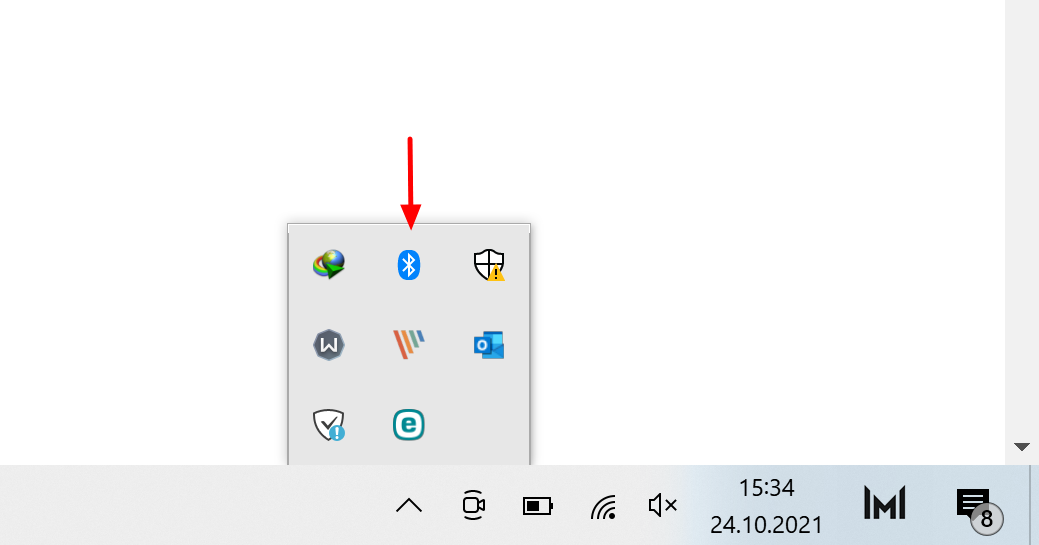Tek yapmanız gereken bilgisayarınızda Bluetooth’u açmak ve AirPod’larınızda Eşleştirme Modunu etkinleştirmek.
Windows 11 PC’nizde Bluetooth’u açın
AirPods’unuzu Windows 11 bilgisayarınıza bağlayabilmeniz için Bluetooth’un açık olduğundan emin olmanız gerekir. Bunu Ayarlar uygulamasında da yapabilirsiniz.
Önce sistem tepsisindeki yukarı oka tıklayın ve ardından beliren menüden Bluetooth simgesine tıklayın.
Ardından, içerik menüsünün altındaki Ayarları Aç ı tıklayın.
Artık Ayarlar uygulamasının Bluetooth ve Cihazlar sayfasında olacaksınız. Bluetooth seçeneğinin yanındaki kaydırıcıyı Açık konumuna getirin.
Artık Bluetooth açıldığından, AirPod’larınızı eşleştirmeye başlayabilirsiniz.
AirPod’ları Windows 11 PC’nize Bağlayın
AirPod’larınızı PC’nize bağlamak için, Ayarlar uygulamasındaki Bluetooth ve Cihazlar sayfasına geri dönün (sistem tepsisi | Bluetooth simgesi | Ayarları Aç) ve ardından yeni cihazları PC’nizle eşleştirmenizi sağlayan seçeneğin yanındaki Cihaz Ekle’yi tıklayın. .
Cihaz Ekle penceresi görünecektir. Bu pencerenin üst kısmındaki Bluetooth seçeneğine tıklayın.
Windows, Bluetooth aygıtlarını aramaya başlayacaktır. AirPod’larınızı bulmak için Windows için Eşleştirme Moduna almanız gerekir. AirPod’larınızı kasaya koyun ve kapağı açın ve ardından kasanın arkasındaki Eşleştirme düğmesini basılı tutun. Kasanın ön tarafındaki ışık beyaz renkte yanıp sönmeye başladığında düğmeyi bırakabilirsiniz.
Birkaç saniye sonra Windows, AirPod’larınızı bulacaktır. Bulunan cihazlar listesinden AirPod’larınızı seçin.

Seçildikten sonra, Windows iki cihazı eşleştirmeye başlayacaktır. Tamamlandığında, AirPod’larınız Windows 11 PC’nize bağlanacaktır.